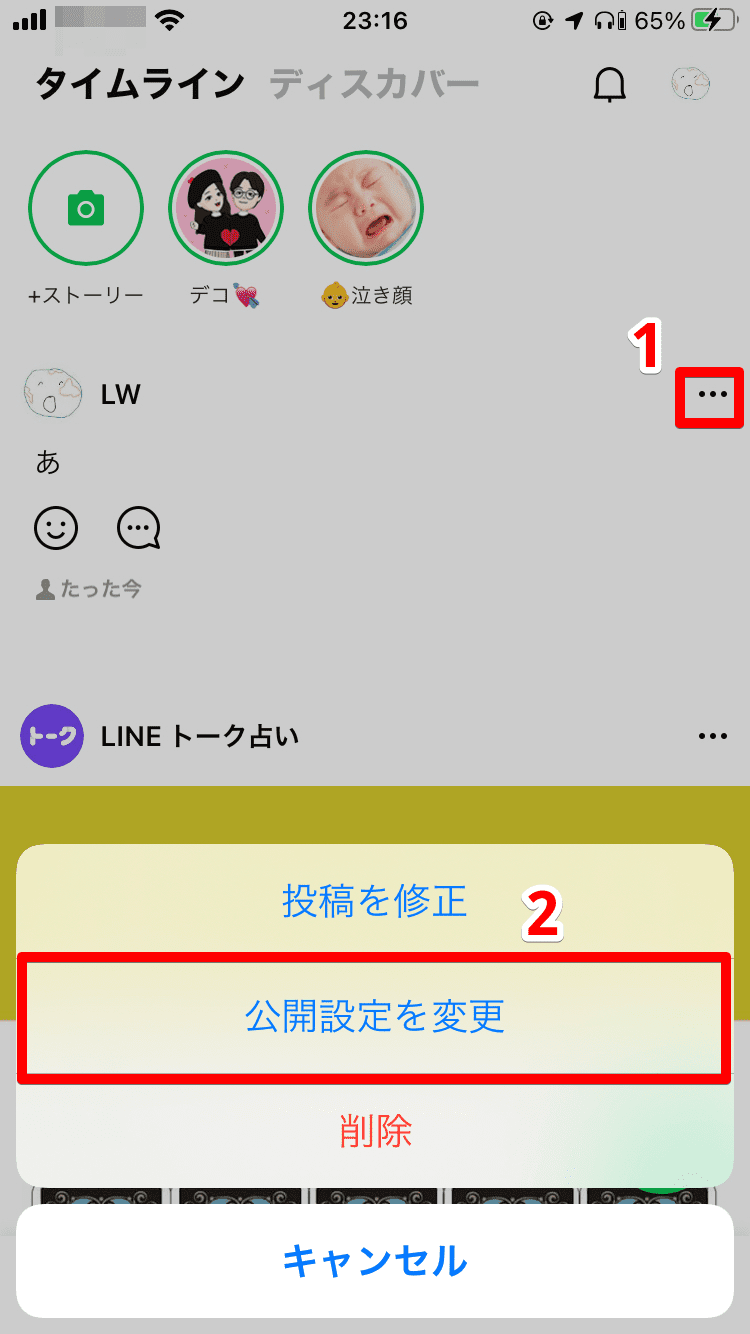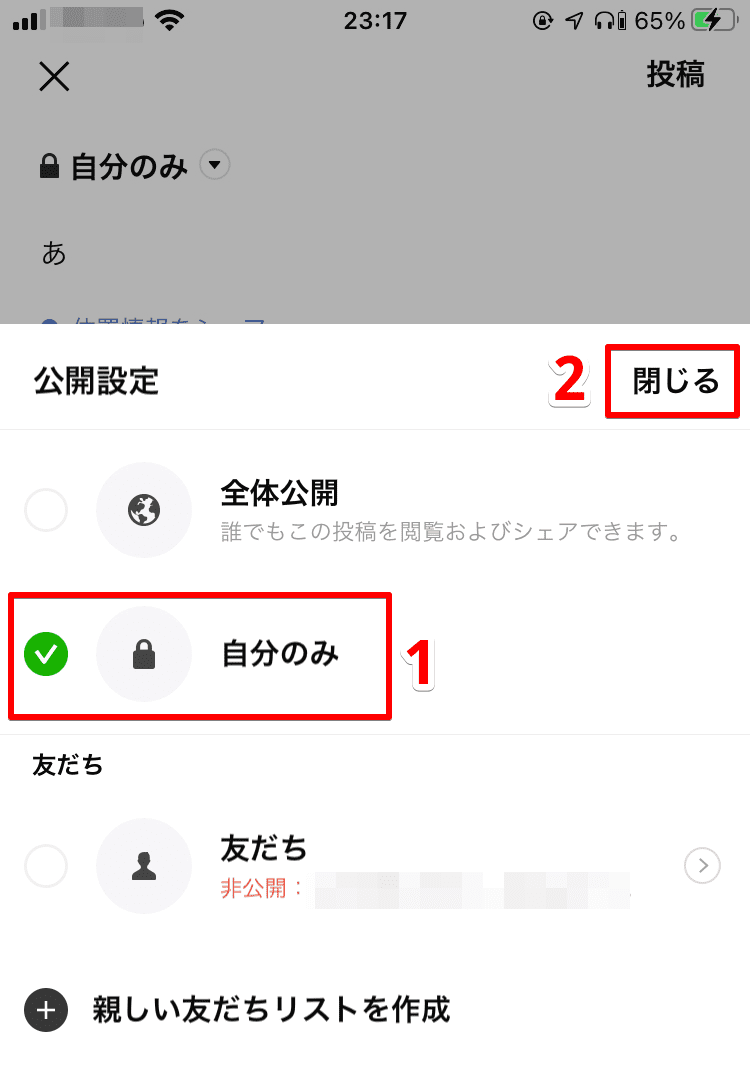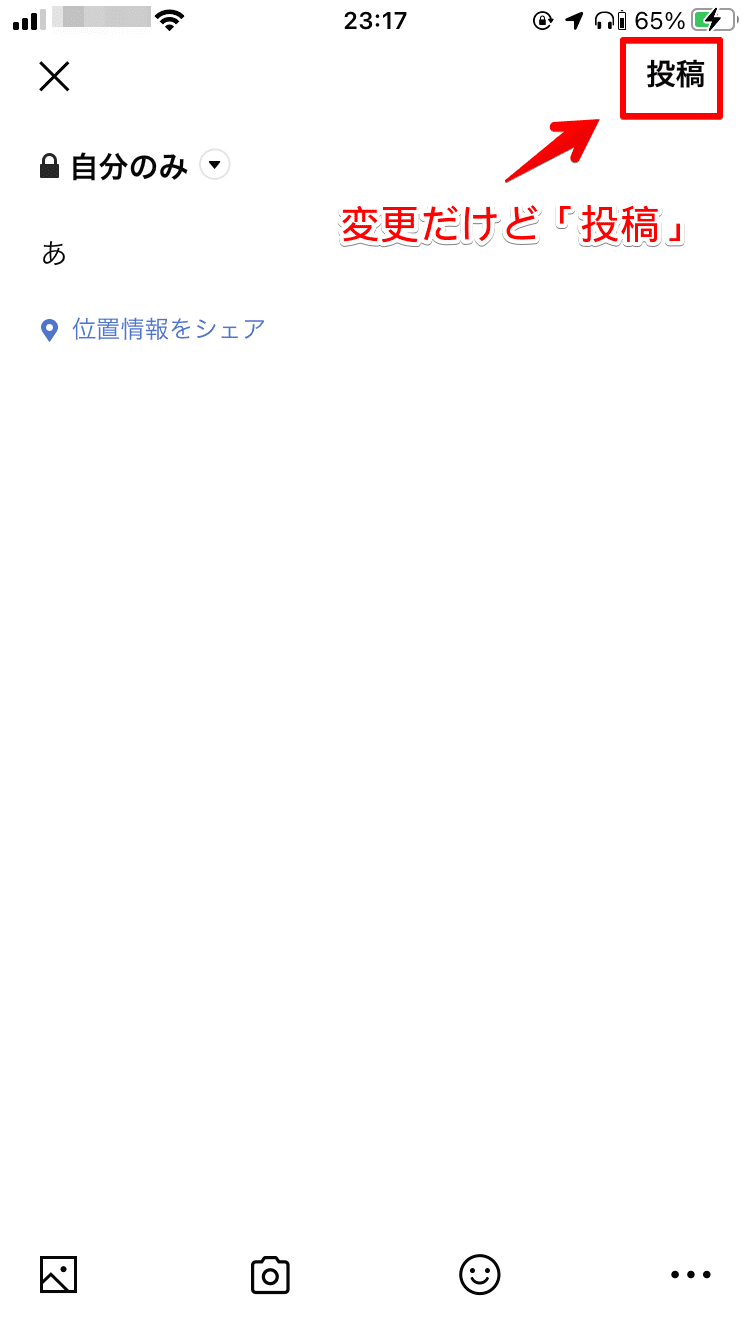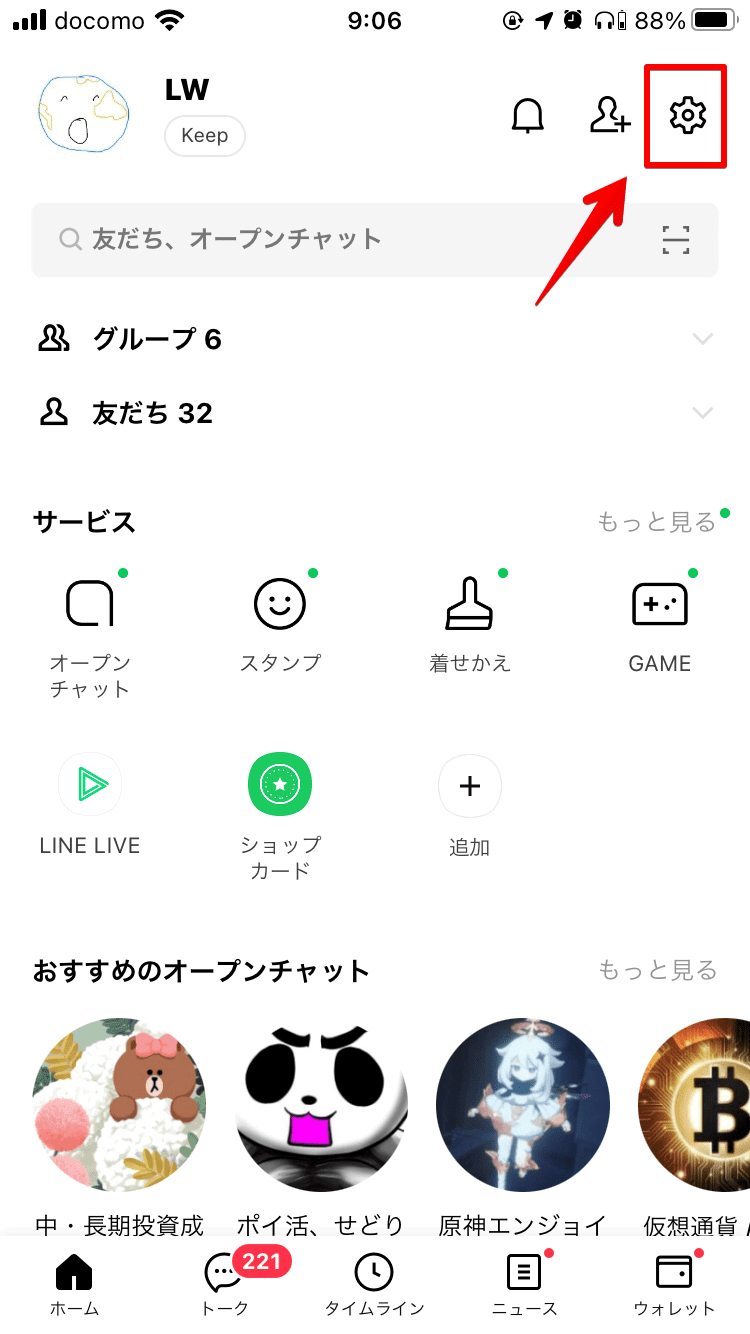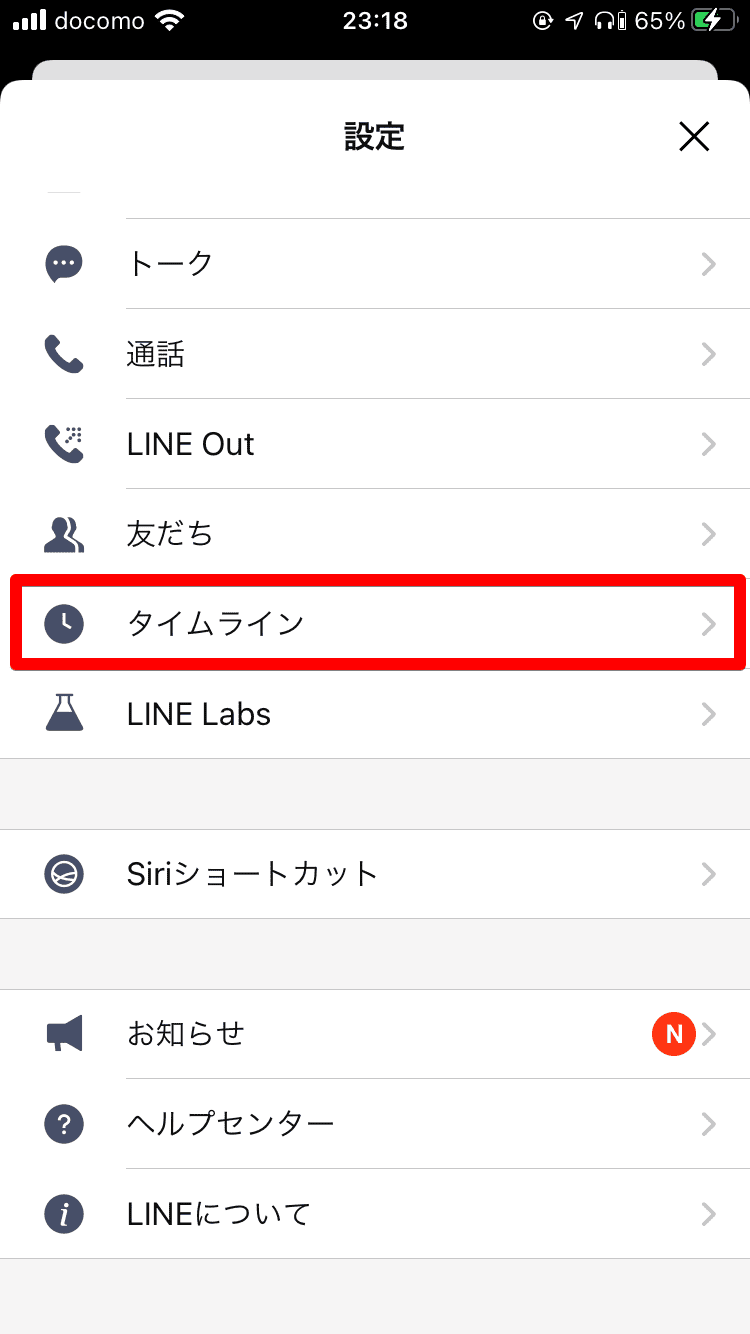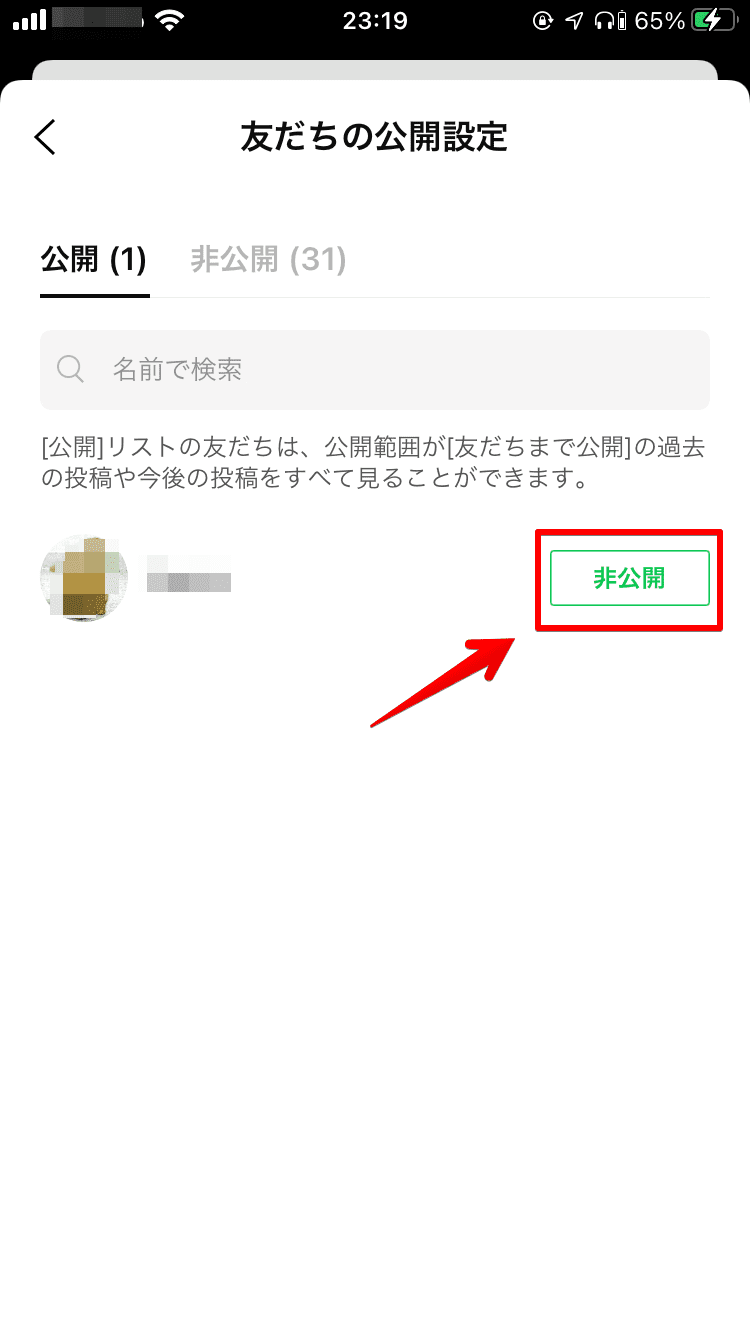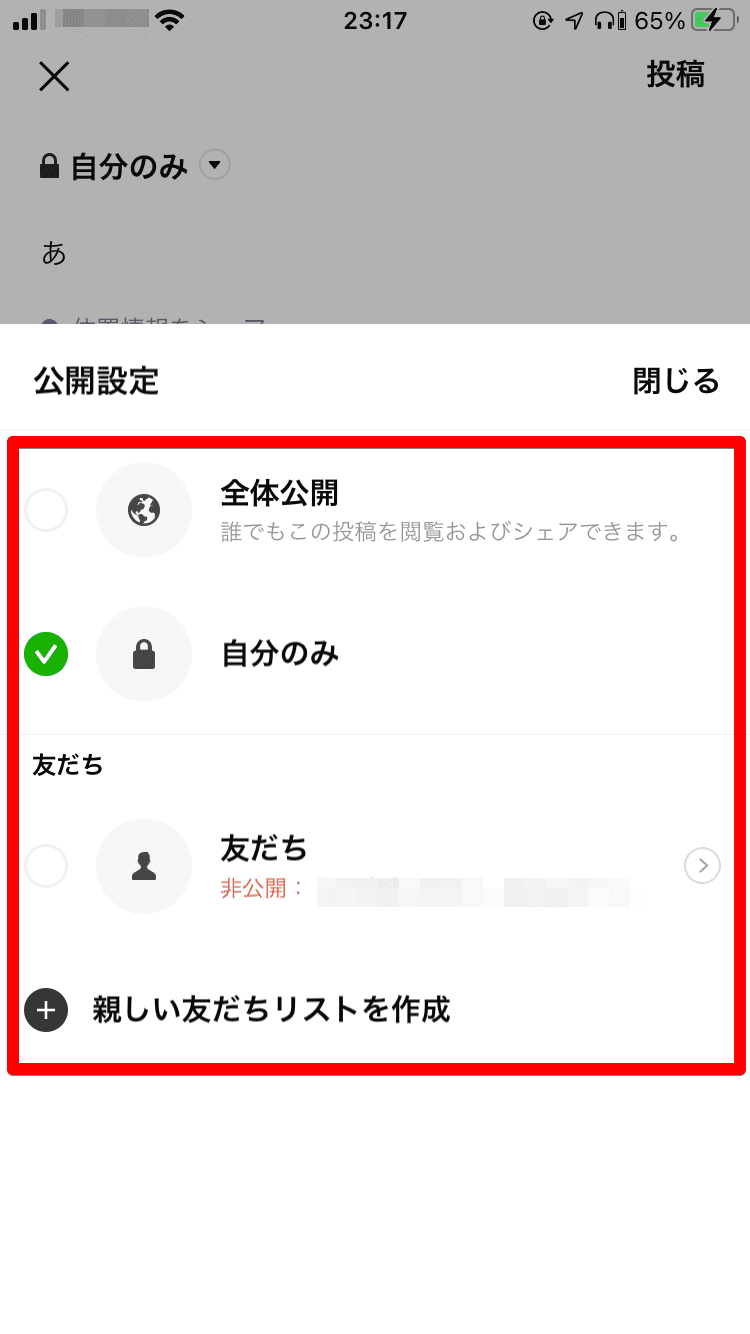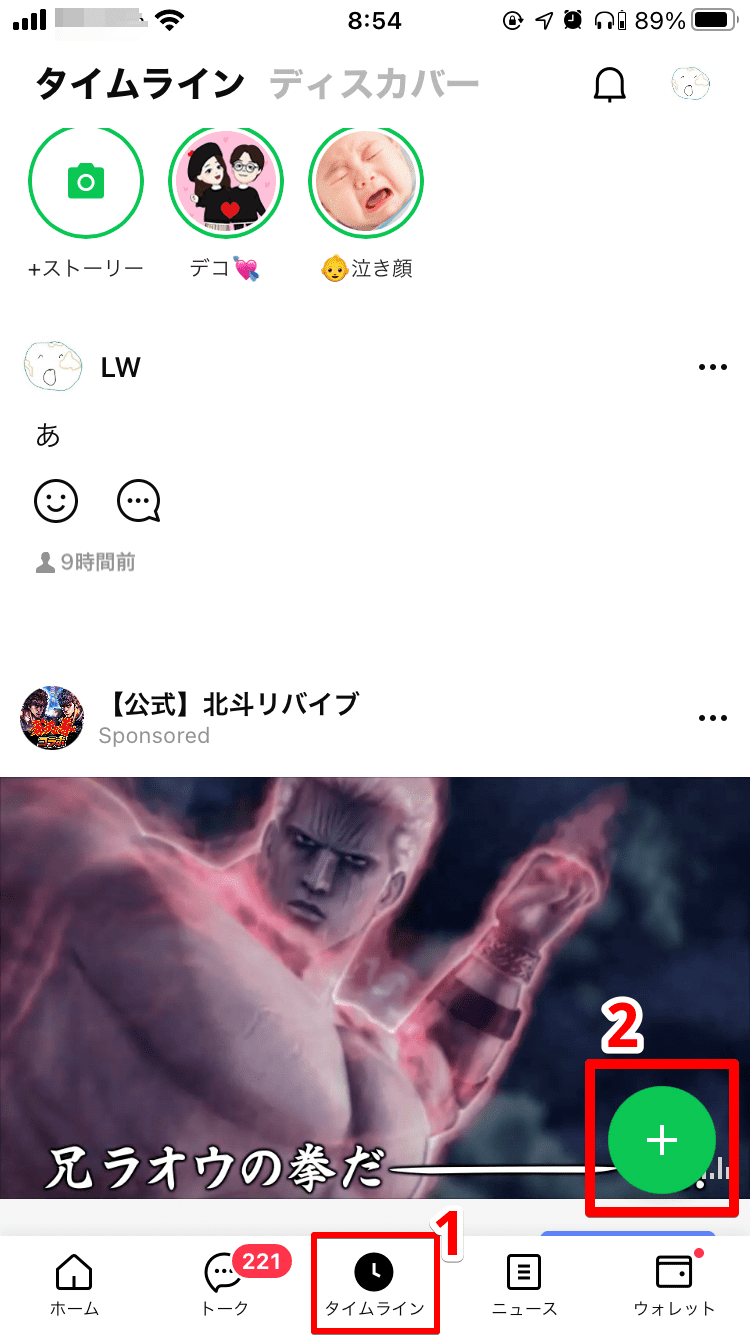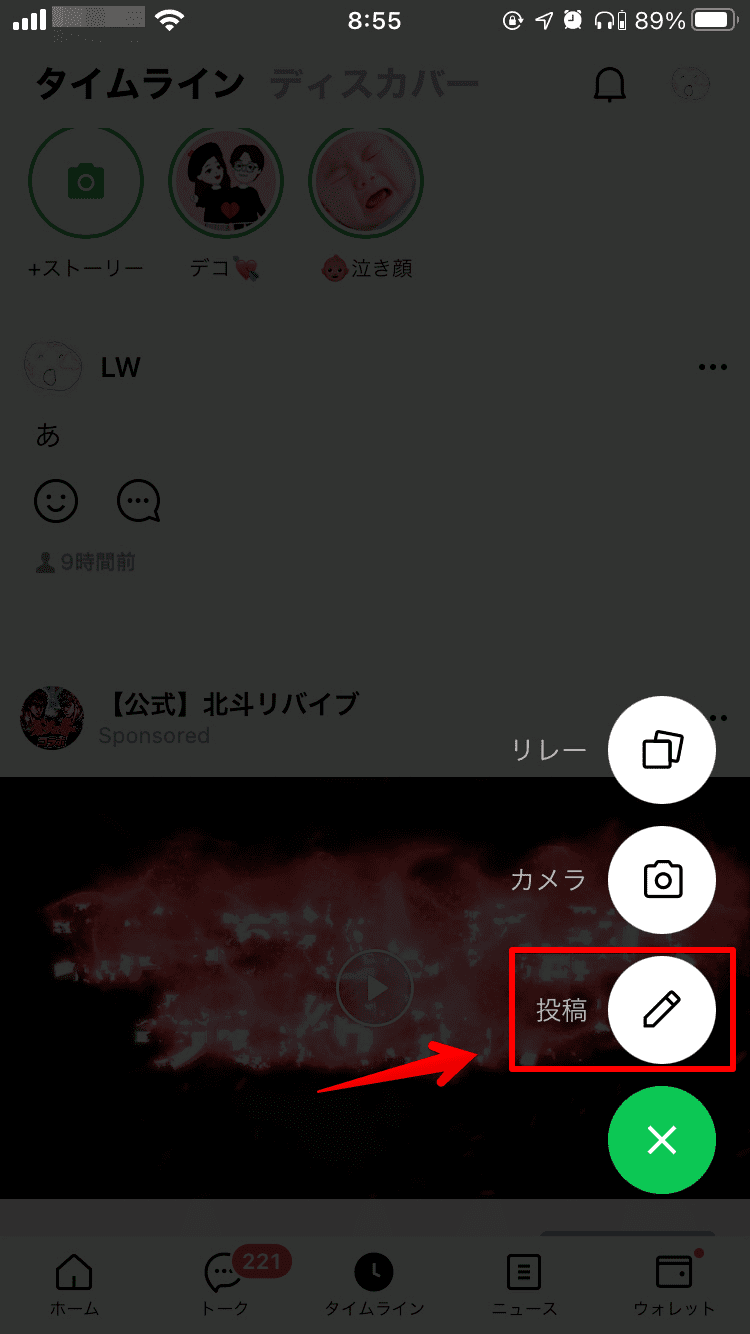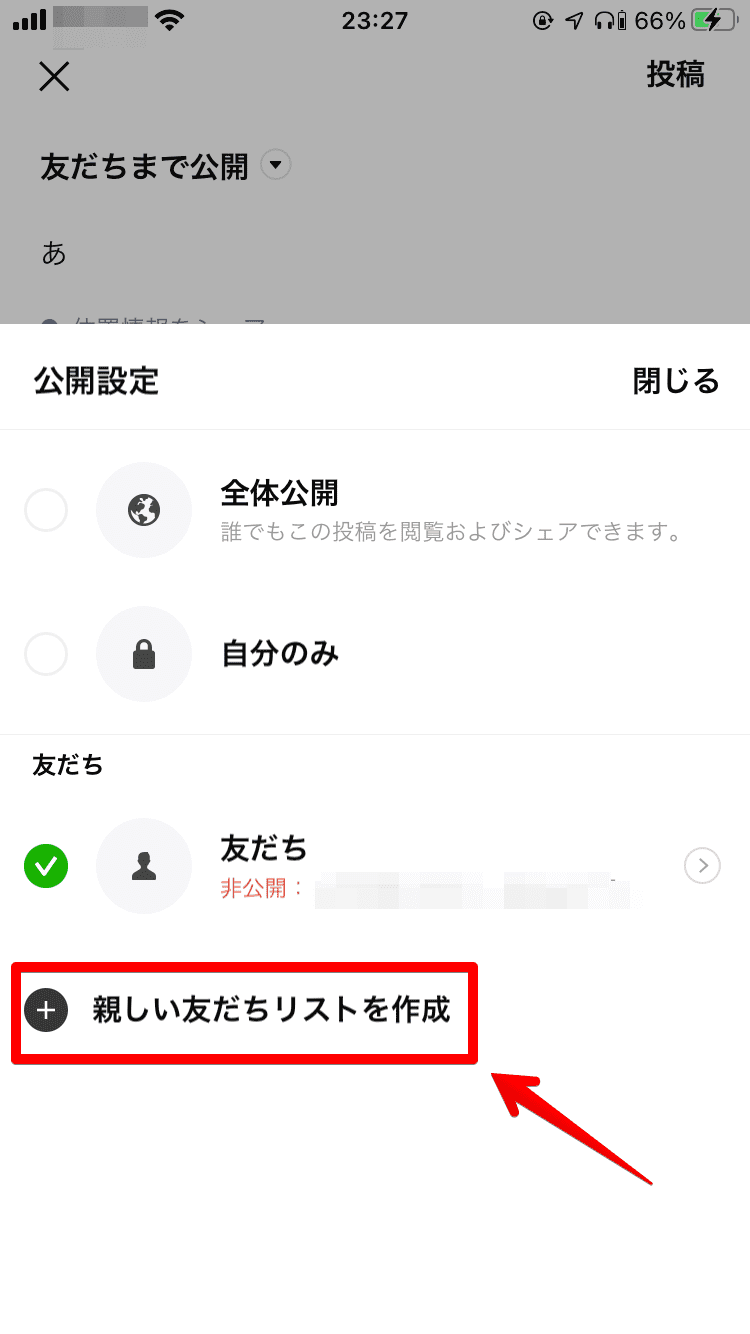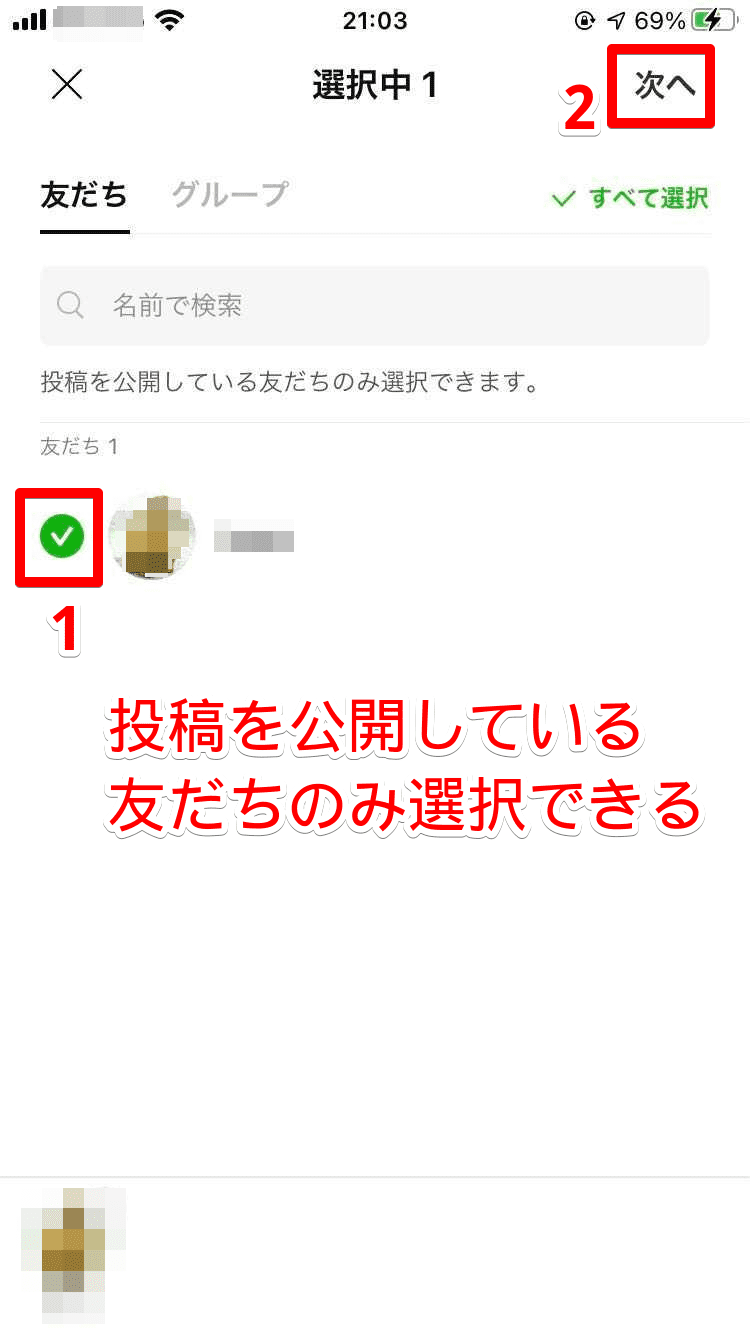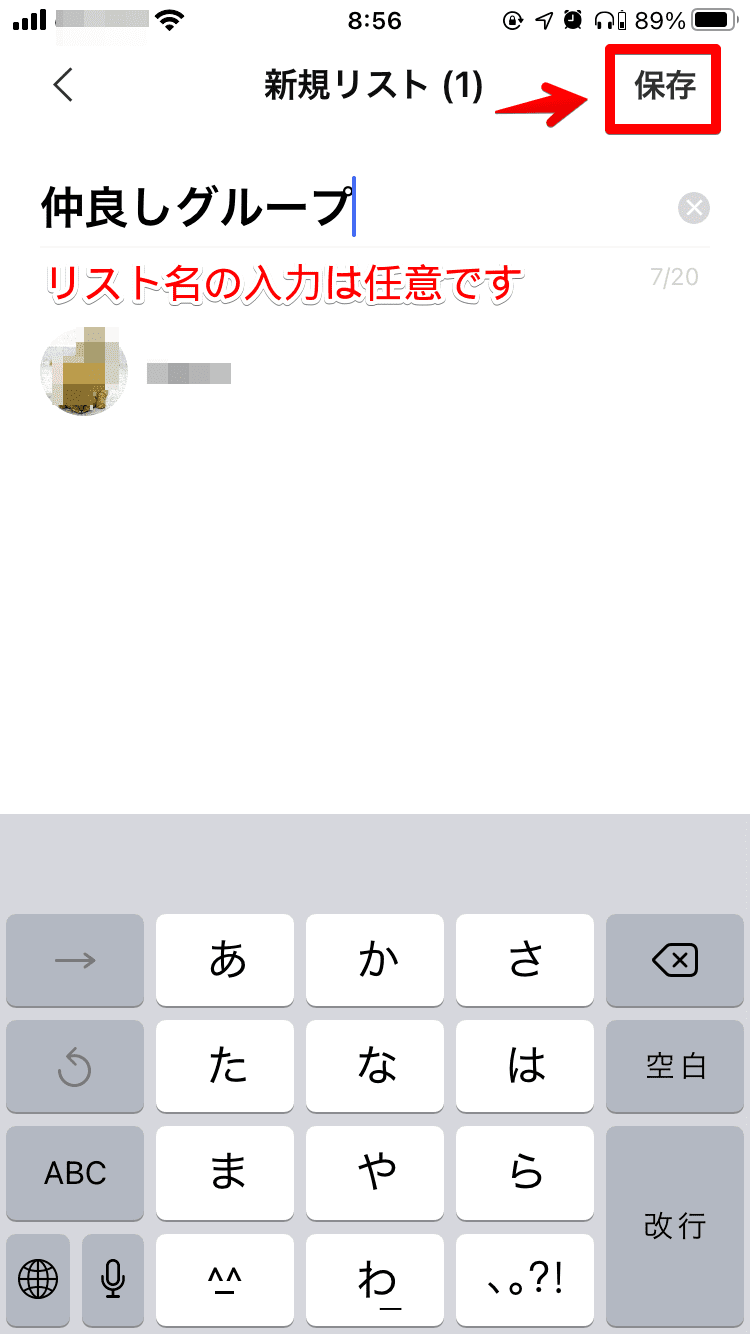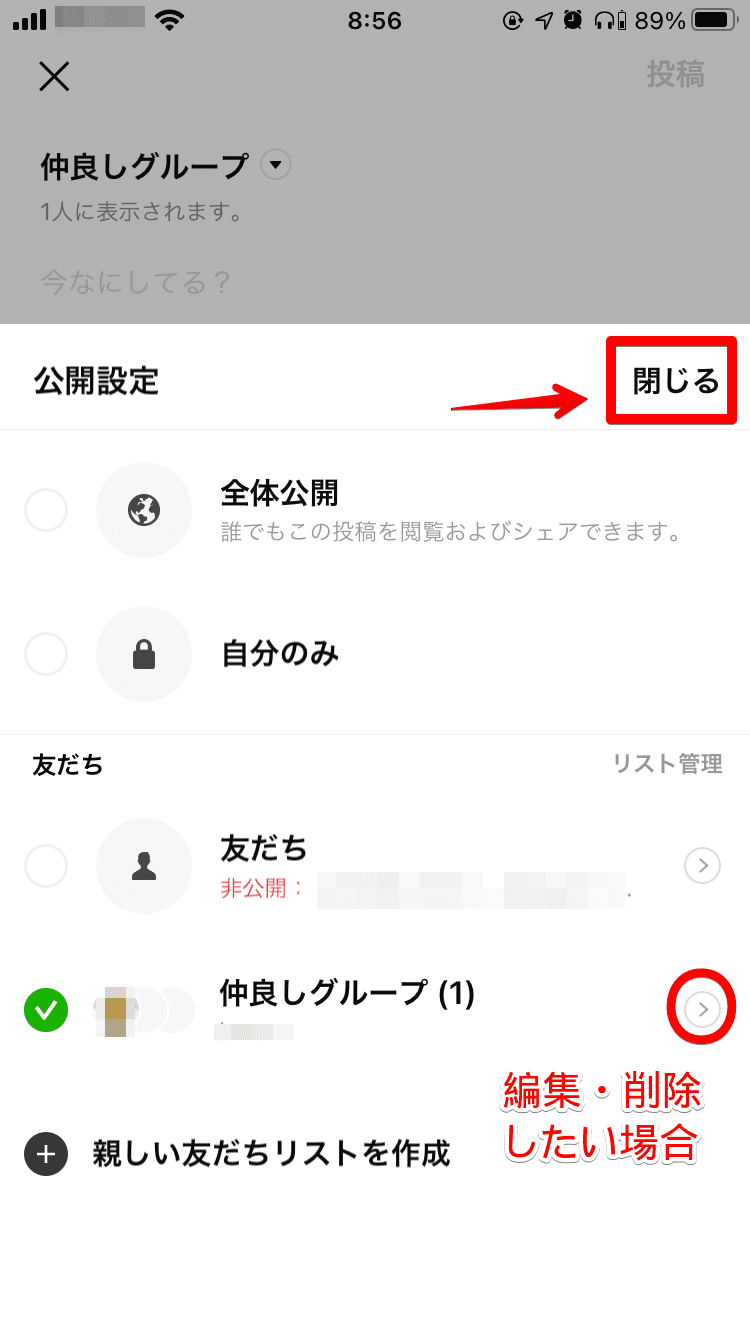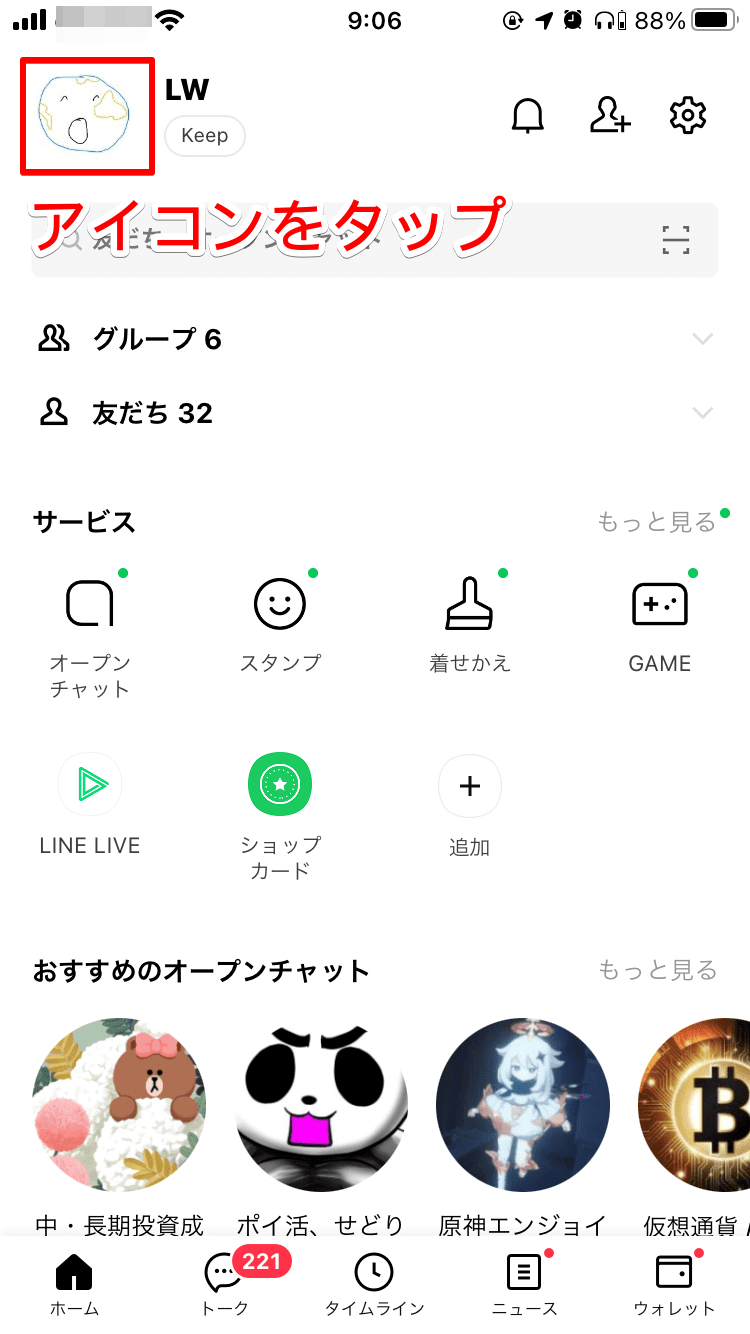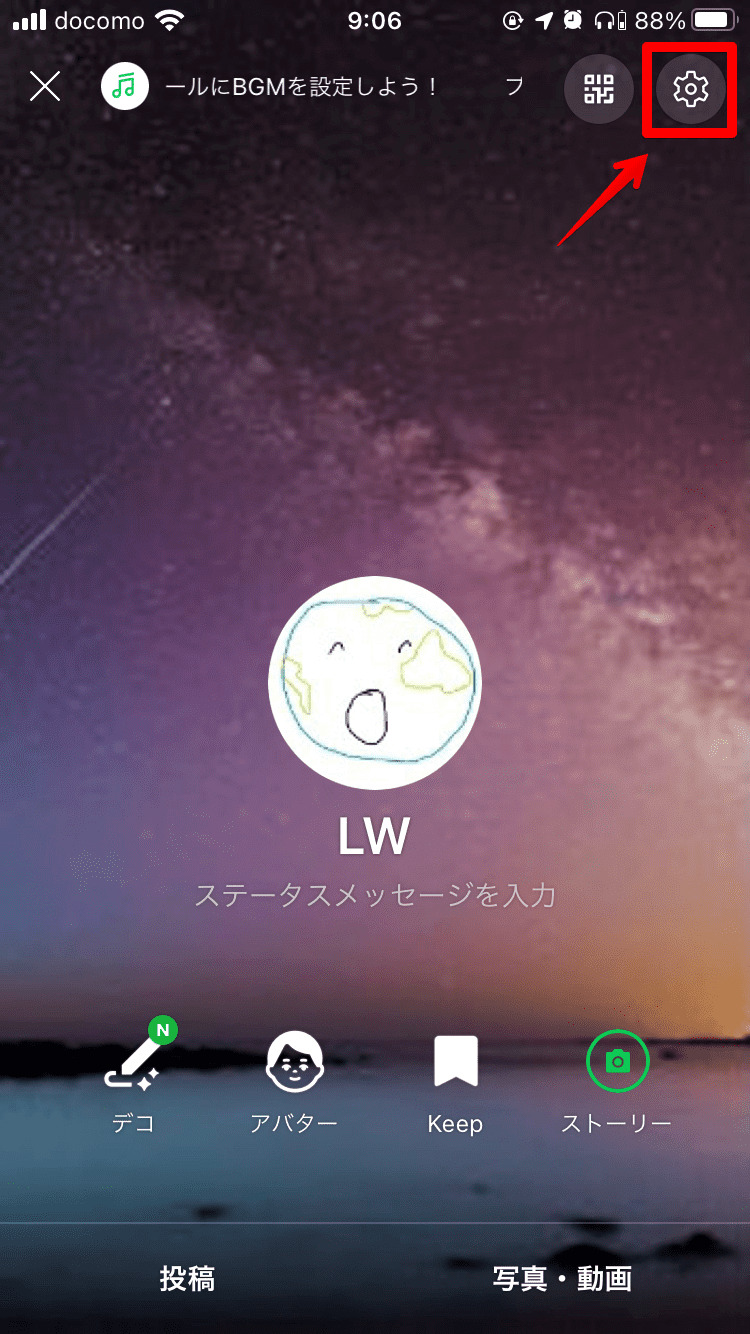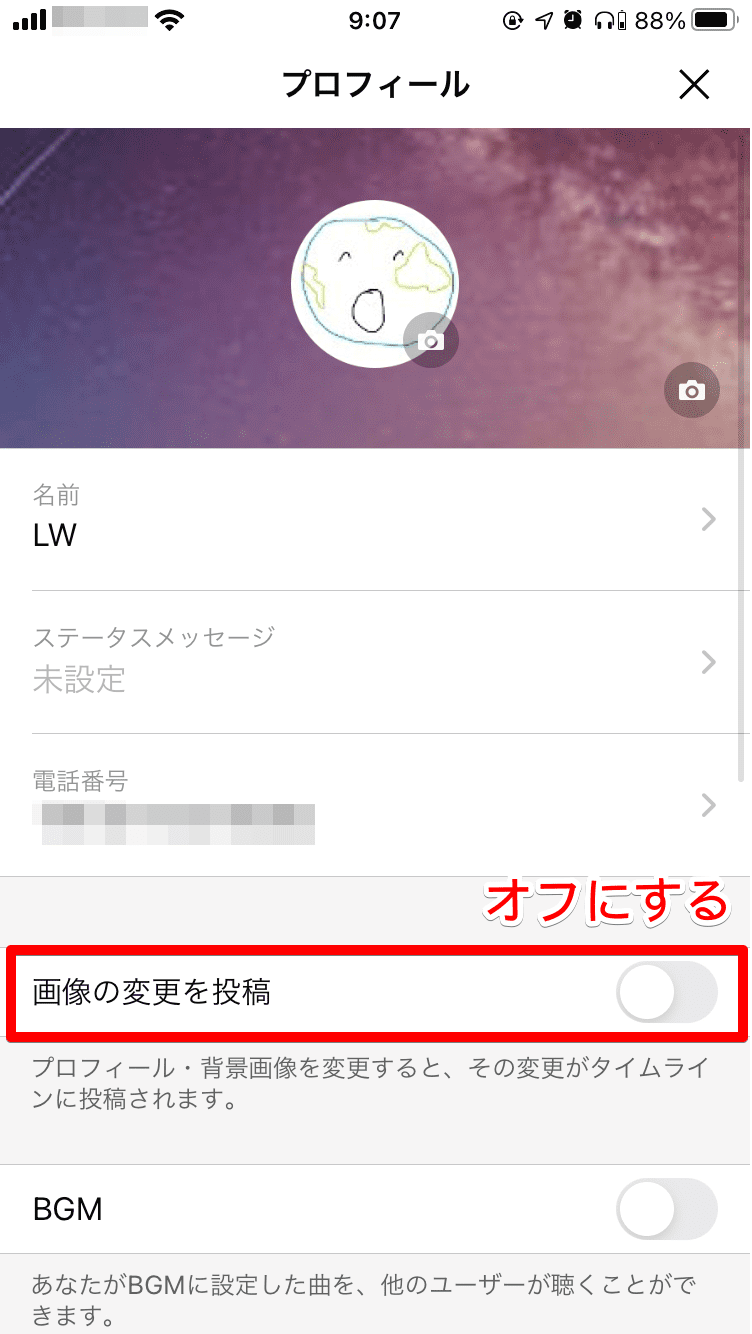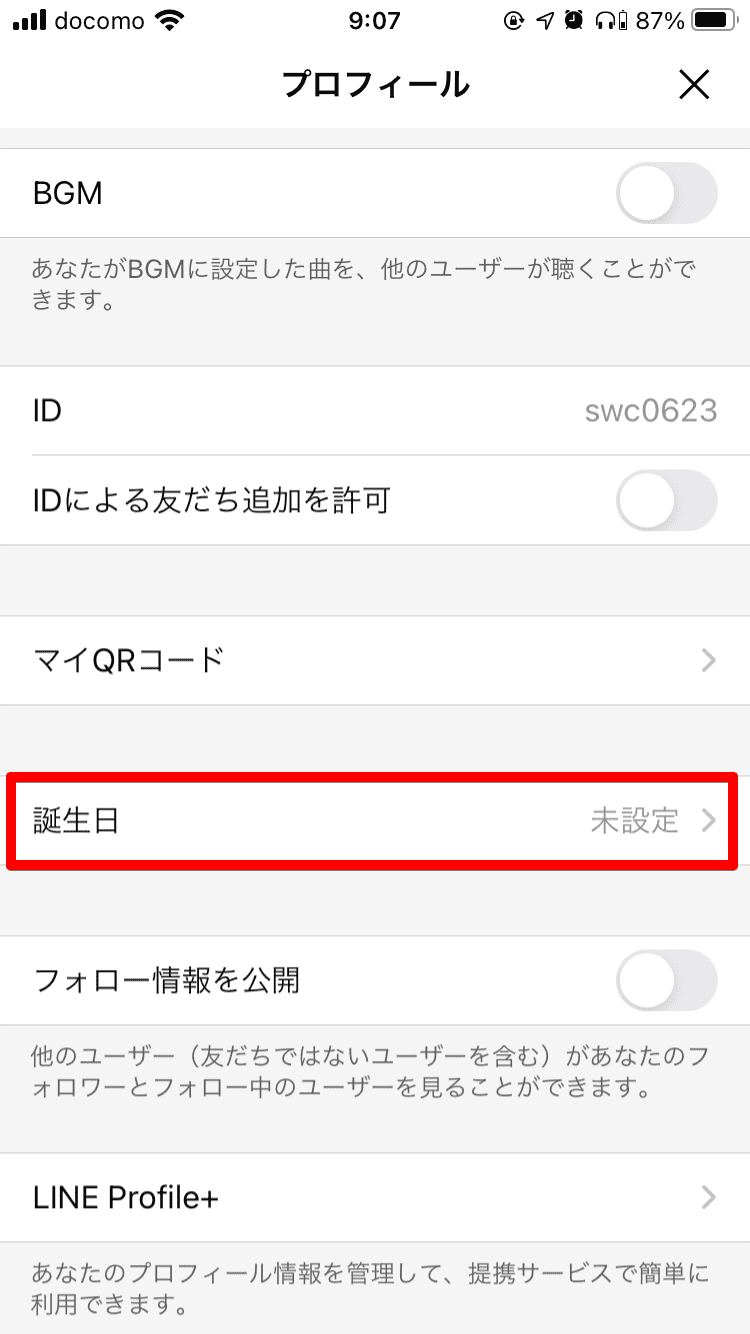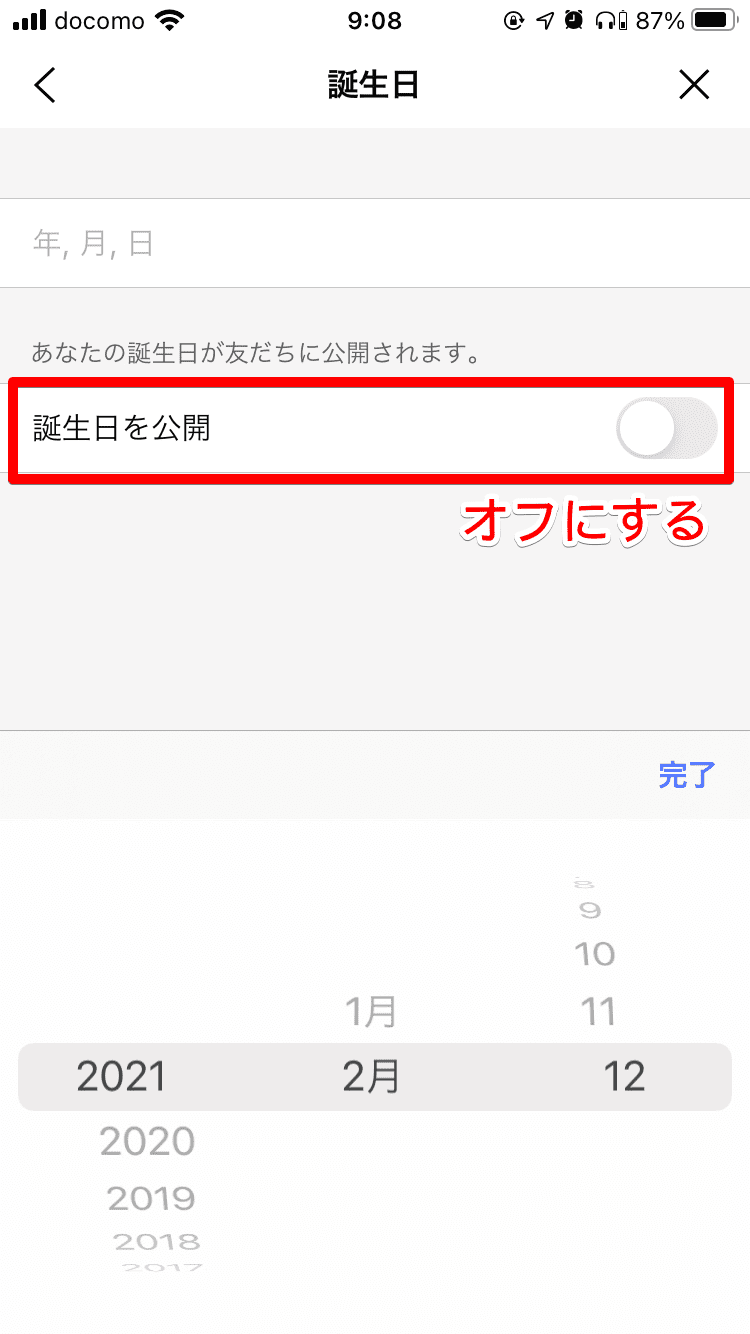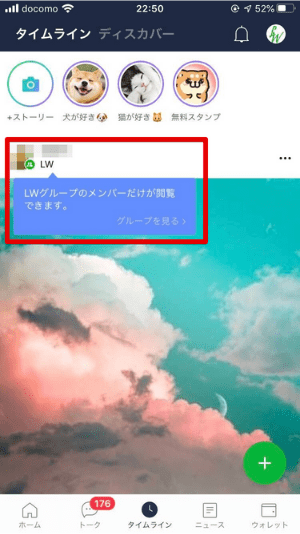LINE初心者
LINE初心者LINEのタイムラインを非公開にするには?
いつの間にか投稿されてることもあるよね、何でだろう?
 Dr.オフィス
Dr.オフィス非公開の方法や設定は、投稿の種類によってさまざまだよ!
いろんなケースや公開範囲についての解説を用意したから役立ててね!
タイムラインを非公開にするっといっても、LINEの仕組みの都合で少し複雑に感じる人も多いでしょう。
プロフィール画像の変更や誕生日など、わざわざ投稿しなくてもいいと思う人も多いのではないでしょうか。
さらにブロックしたのに実は見られている?など、記事内ではタイムラインの非公開について、設定方法やよくある疑問を詳しく解説します。
- 投稿を個別に選んで非公開にする・・・タイムライン右側の「・・・」をタップ→「公開設定の変更」
- 友だちを選んで非公開にする・・・ホーム画面の設定→「タイムライン」→「友だちの公開設定」
- 画像の変更を非公開にする・・・プロフィール画面の設定→「画像の変更を投稿」をオフにする
- 自分の誕生日を友だちのタイムライン上で非表示にする・・・プロフィール画面の設定→「誕生日を公開」をオフにする
操作はiOS/android共通です。
LINEタイムラインの投稿を個別に非公開にする方法
自分の投稿を1つずつ非公開にする方法です。
タイムラインで自分の投稿を表示し、「」→「公開設定を変更」をタップします。
公開設定の画面が開きました。「自分のみ」を選択して「閉じる」をタップしましょう。
最後に「投稿」で、選んだ投稿は自分しか見られなくなります。
 Dr.オフィス
Dr.オフィス「自分のみ」にした投稿はプロフィールから見れるよ!
タイムラインを非公開にする友達を決める方法
特定の友だちに、すべての投稿を非公開にする方法です。
ホーム画面右上のをタップしましょう。
「タイムライン」をタップします。
「友だちの公開設定」をタップします。
公開リストに入っている友達は、タイムラインの公開範囲が[友だちまで公開]の投稿を見ることができます。
「非公開」をタップすると、[友だちまで公開]の投稿を見られなくなります。
タイムラインの公開範囲について
LINEのタイムラインは投稿時に公開範囲を指定できます。
また、投稿した後でも変更可能です。手順は≫こちらを参考してください。
- 「全体公開」・・・友だちになっていないユーザーなど、誰でも見ることができる。タイムラインでシェアできるのは全体公開の投稿のみ
- 「自分のみ」・・・プロフィールから自分だけが見ることができる。
- 「友だち」・・・「タイムラインの公開設定」で「公開」リストの中の友だち全員が見られる。
- 「親しい友だちリストを作成」・・・「タイムラインの公開設定」で「公開」リストに入っている友だちの中から選んで公開できる。
ブロックしたのに見られてる?
ブロックしている相手のタイムライン上には、あなたの投稿は表示されません。
ですが投稿の公開範囲が「全体公開」になっている場合、相手はあなたのプロフィール画面から「投稿」をタップすると見ることができます。
対処法としては、≫公開範囲を変更するか投稿を削除する方法があります。
削除についてはこちら「≫LINEのタイムラインの【削除】について!仕組みや注意点も徹底解説!」を読んでください。
「親しい友だちリスト」の作り方
タイムラインを投稿するときに、「親しい友だちリストを作成」すると、公開したい友だちのタイムラインにだけ表示できます。
まずは通常通りタイムラインの作成に進みます。タイムラインの画面右下の+をタップしましょう。
「投稿」をタップします。
左上の公開範囲をタップして、「親しい友だちリストを作成」を選択します。
ここに表示されるのは、タイムラインの閲覧を許可している友だちのみとなります。
チェックを入れて「次へ」をタップしましょう。
リスト名を入力し、「保存」します。
親しい友だちリストを作成できました。「閉じる」で確定します。
複数作成も可能です。
また、1度親しい友だちリストを作れば次回からも使うことができます。
LINEタイムラインの画像変更を非公開にする
プロフィールのアイコン画像や背景画像を変更したときに、勝手にタイムラインに公開されていた。という人は多いと思います。
そんなときは以下の手順で非公開に設定できます。
まずはホーム画面からプロフィールアイコンをタップしましょう。
右上のをタップします。
「画像の変更を投稿」をオフにすればタイムラインに公開されません。
特定の友だちへ非公開にする場合は、上記の操作をせずに≫タイムラインを非公開にする友だちを選ぶ方法と同じように設定します。
LINEタイムラインの誕生日を非公開にする
タイムラインに「今日は〇〇の誕生日です!」とお知らせされることがありますよね。
以下は自分の誕生日を、相手のタイムラインに表示しないようにする設定の手順です。
まずはホーム画面からプロフィールアイコンをタップします。
右上のをタップします。
設定画面を下までスクロールし、「誕生日」を選択します。
「誕生日を公開」をオフにすると、誕生日を全体に対して非公開にできます。
特定の友だちへ非公開にする場合は、上記の操作をせずに≫タイムラインを非公開にする友だちを選ぶ方法と同じように設定します。
その他、勝手にタイムラインに投稿されるケース
以下は予備知識として覚えておくと良いでしょう。
キャンペーンに応募したとき
公式アカウントなどのキャンペーンに応募するときは、応募画面の下に「LINEタイムラインにシェアする」という欄があるのでチェックを外してから参加しましょう。
グループトークで「ノート」を投稿したとき
グループトークにノートを投稿すると、同時にタイムラインにも投稿されますがトークに参加しているメンバーしか見れないので気にしなくても大丈夫です。
ノートのタイムライン投稿についてはこちら「≫LINEノートのタイムラインはメンバーしか見れない!その他の疑問についても解説」で詳しく解説しています。
主な非公開の手順まとめ
今回はLINEのタイムラインを非公開にする方法をメインで解説しましたが、ケースによって必要な操作はさまざまであるということが分かったと思います。
なので最後にパターン別に、必要な操作のステップをおさらいしてみましょう。
- 投稿を個別に選んで非公開にする・・・タイムライン右側の「・・・」をタップ→「公開設定の変更」
- 友だちを選んで非公開にする・・・ホーム画面の設定→「タイムライン」→「友だちの公開設定」
- 画像の変更を非公開にする・・・プロフィール画面の設定→「画像の変更を投稿」をオフにする
- 自分の誕生日を友だちのタイムライン上で非表示にする・・・プロフィール画面の設定→「誕生日を公開」をオフにする
LINE タイムラインの非公開をマスターして、より快適に使いましょう。